Augmenter le nombre de connexions Bureau à distance dans Windows 11/10
En général, Windows 11/10 vous permet d'établir une seule connexion Bureau à distance(Remote Desktop Connection) sur un ordinateur. Cependant, avec quelques ajustements, vous pouvez établir plusieurs connexions Bureau à distance(Remote Desktop Connections) sur un système Windows . Cela peut être utile si vous voyez un message Vous avez été déconnecté car une autre connexion a été établie avec l'ordinateur distant(You have been disconnected because another connection was made to the remote computer) .
Combien de connexions pouvez-vous établir via RDP ?
Dans des conditions normales, Windows 11/10 limite le nombre d'utilisateurs pouvant se connecter via Remote Desktop Connection . Par défaut, ce nombre est 1 . Si un autre utilisateur essaie de se connecter alors qu'une connexion Bureau à distance(Remote Desktop Connection) est déjà établie, le nouvel utilisateur reçoit un message d'erreur. Le message d'erreur dit-
Another user is signed in. If you continue, they’ll be disconnected. Do you want to sign in any way?
Pour éviter cela, vous pouvez augmenter le nombre d'utilisateurs pouvant se connecter simultanément au service Bureau à distance .(Remote Desktop)
Lire(Read) : Pouvez-vous activer les sessions simultanées dans Windows 11/10 ?
Augmenter le nombre de connexions Bureau à distance(Remote Desktop Connections)
Besoin d'autoriser plusieurs connexions Bureau à distance(Remote Desktop Connections) dans le serveur(Server) ? Vous pouvez autoriser plus de deux sessions RDP dans Windows 11/10 en utilisant un paramètre de stratégie(Gropu Policy) de groupe .
Voici les étapes à l'aide desquelles vous pouvez augmenter ou limiter le nombre de connexions Bureau à distance(Remote Desktop Connections) dans Windows 11/10 .
1] Appuyez sur le menu Démarrer(Start Menu) et commencez à taper gpedit.msc .
2] Maintenant, ouvrez cette console. Il ouvre la fenêtre de l'éditeur de stratégie de groupe local .(Local Group Policy Editor)
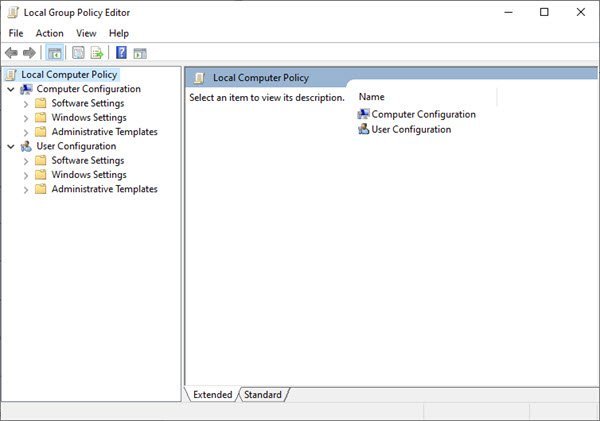
3] Maintenant, suivez les étapes suivantes :
Computer Configuration > Administrative Templates > Windows Components > Remote Desktop Services > Remote Desktop Session Host > Connections
Vous verrez la liste suivante dans le panneau de droite ouvert.
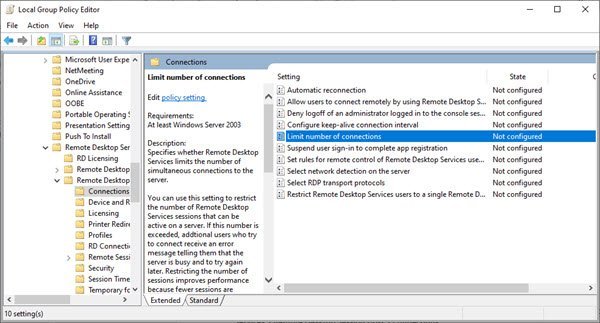
4] Après cela, double-cliquez sur l' option ' Limiter le nombre de connexions '. (Limit number of connections)La fenêtre suivante s'ouvre. Par défaut, son état est affiché comme ' Non configuré(Not Configured) '.
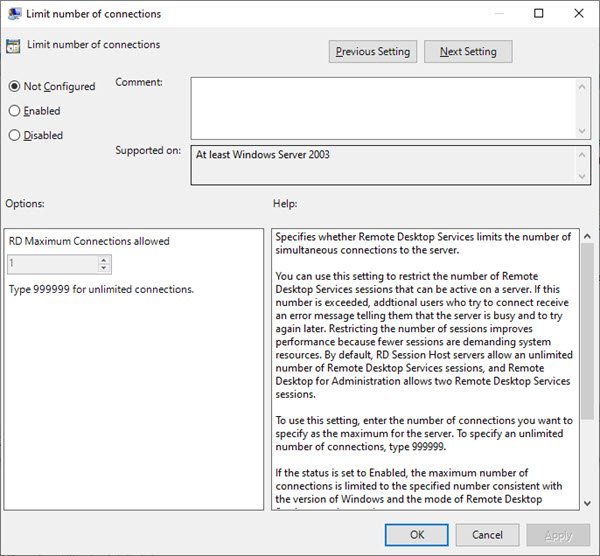
5] Sélectionnez le bouton radio Activé(Enabled ) pour augmenter ou limiter le nombre de connexions Bureau à distance(Remote Desktop Connections) . Cela active le menu du compteur de 'RD Maximum Connections allowed' dans la section Options .
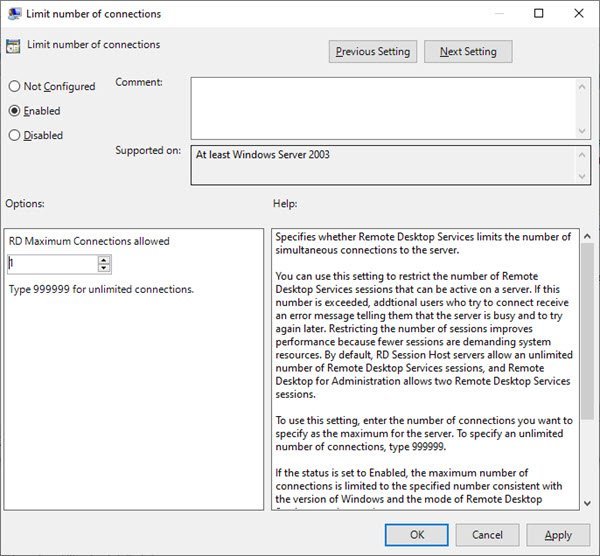
6] Maintenant, augmentez ou diminuez le nombre maximum de connexions autorisées dans le compteur à l'aide de la flèche vers le haut ou vers le bas, selon les besoins.
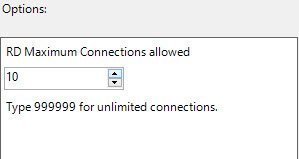
7] Une fois le numéro sélectionné, cliquez sur OK pour appliquer les modifications.
Vous verrez les informations suivantes sur le panneau de droite de l' Aide(Help) .
This setting specifies whether Remote Desktop Services limits the number of simultaneous connections to the server.
You can use this setting to restrict the number of Remote Desktop Services sessions that can be active on a server. If this number is exceeded, additional users who try to connect receive an error message telling them that the server is busy and to try again later. Restricting the number of sessions improves performance because fewer sessions are demanding system resources. By default, RD Session Host servers allow an unlimited number of Remote Desktop Services sessions, and Remote Desktop for Administration allows two Remote Desktop Services sessions.
To use this setting, enter the number of connections you want to specify as the maximum for the server. To specify an unlimited number of connections, type 999999.
If the status is set to Enabled, the maximum number of connections is limited to the specified number consistent with the version of Windows and the mode of Remote Desktop Services running on the server.
If the status is set to Disabled or Not Configured, limits to the number of connections are not enforced at the Group Policy level.
This setting is designed to be used on RD Session Host servers (that is, on servers running Windows with Remote Desktop Session Host role service installed).
Après cela, vous verrez que l'état de 'Nombre limite de connexion' est changé en 'Activé'.
Pour restaurer les paramètres, suivez les mêmes étapes.
Redémarrez votre ordinateur pour que les modifications prennent effet.
Connexe : (Related:) Remote Credential Guard protège les informations d'identification du bureau à distance(Remote Credential Guard protects Remote Desktop credentials) .
Related posts
Create Remote Desktop Connection shortcut en Windows 11/10
Bureau à distance ne peut pas se connecter à l'ordinateur distant sur Windows 11/10
Fix Remote Desktop Impossible de trouver le computer error dans Windows 11/10
Remote Desktop Services Causes High CPU dans Windows 10
Comment utiliser Remote Desktop (RDP) dans Windows 11/10 Home
Desktop Icônes Continuez à bouger au hasard sur le deuxième moniteur en Windows 10
Comment bloquer Remote Desktop sur votre PC Windows
Remove Activate Windows watermark sur le bureau à Windows 10
Comment définir une animation GIFs comme fond d'écran en Windows 10
Remote Desktop tab en RDWEB manquant de Edge browser à Windows 10
NoMachine est un Remote Desktop Tool gratuit et portable pour Windows PC
Desktop Location n'est pas disponible ou accessible dans Windows 11/10
Vos pouvoirs ne fonctionnent pas dans Remote Desktop sur Windows 11/10
Comment ajouter un Stock Ticker à Desktop dans Windows 10
Desktop Recorder & Screen Recording Software Gratuit pour Windows10
Desktop Tips and Tricks virtuel pour Windows 10
Fix White Blank Icons sur Desktop à Windows 11/10
Windows clé bloquée après la commutation de Remote Desktop session
Impossible de déplacer les icônes de bureau dans Windows 10
Desktop Background Group Policy ne s'applique pas dans Windows 10
